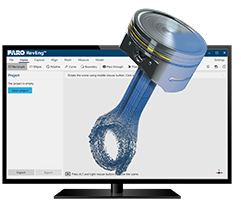Software Download, Versionshinweise und Installationsanweisungen für RevEng
FARO® InTouch
Hinweis: FARO InTouch ist nur mit Microsoft® Windows® 10/11 kompatibel.
FARO InTouch ist eine Softwareverteilungs- und -verwaltungsanwendung, die das Herunterladen, Installieren, Aktualisieren und Ausführen von FARO-Software rationalisiert.
Wenn die Option zur automatischen Aktualisierung aktiviert ist, können die Benutzer davon profitieren, dass sie immer die neueste Version installiert haben, ohne dass sie jedes Mal, wenn eine neue Version veröffentlicht wird, diese manuell herunterladen und installieren müssen. Um das Durcheinander von Symbolen auf dem Desktop zu reduzieren, ermöglicht InTouch das direkte Starten einzelner FARO-Softwareanwendungen über die InTouch-Benutzeroberfläche. Um nur die InTouch Management-Software herunterzuladen, siehe: Herunterladen und Installieren von FARO InTouch
Kurzanleitung
Hinweis: RevEng 2020 und später unterstützt die Erfassung von Cobalt Design-Scans nicht. Cobalt Design-Benutzer können weiterhin RevEng 2019.5 zum Scannen verwenden und das Projekt dann in der neuesten RevEng-Version öffnen, um die neuesten Funktionen und Werkzeuge zu nutzen.
- Überprüfen Sie, ob Ihr Computer den empfohlenen Anforderungen entspricht, bevor Sie die Software herunterladen.
- Stellen Sie sicher, dass Sie auf Ihrem Computer Administratorrechte haben und Viren- und Firewall Software deaktiviert sind.
- Füllen Sie das folgende Formular aus, um die neueste RevEng™-Software herunterzuladen. Wenn Sie nach einer früheren Version suchen, klicken Sie hier.
Datum: 25. August 2022
Version: 2022.3
Suchen Sie nach einem kostenlosen Test? Dieses Formular bietet nur Zugang zum Download der Software. Um eine Testversion anzufordern (und die neueste Version herunterzuladen), besuchen Sie bitte die FARO®-Website.
- Installieren Sie die Software.
- Laden Sie Beispielprojektdateien herunter. Sie können die mitgelieferten Beispielprojektdateien verwenden, um eine Reihe leistungsfähiger Werkzeuge für die schnelle und effiziente Verarbeitung von Netzmodellen mit der RevEng-Software zu testen.
- Aktivieren Sie die Viren- und Firewall Software wieder.
Übersicht
Die FARO Software funktioniert am besten, wenn Sie die neueste Version verwenden. Update Versionen beinhalten neue benutzerfreundliche Funktionen, die Ihnen helfen, schneller und einfacher zu arbeiten, sowie Fehlerbehebungen. Mit jeder neuen Version steigern Sie die Effizienz Ihrer Arbeit und können mit weniger Aufwand mehr leisten. Sie können die RevEng-Startseite besuchen und ein Lesezeichen setzen, um über neue Softwareveröffentlichungen informiert zu bleiben.
Vorbereiten
Sehen Sie diese Tabelle durch, um einen erfolgreichen Abschluss sicherzustellen.
| Benötigte Zeit | Durchschnittlich 15 Minuten, je nach der Geschwindigkeit der Internetverbindung |
| Benötigte Fähigkeiten |
|
| Voraussetzungen |
|
| Unterstützte FARO Hardware |
Installation der Software
- Stellen Sie sicher, dass Sie auf dem Computer Administratorrechte haben. Falls nicht, wenden Sie sich an Ihre IT Abteilung.
- Deaktivieren Sie jegliche Viren- und Firewall Software, da sich diese auf den Installationsprozess von FARO® Software auswirken können. Wir werden Sie am Ende des Vorgangs daran erinnern, sie wieder zu aktivieren. Falls Sie nicht wissen, wie dies funktioniert, wenden Sie sich an Ihre IT Abteilung.
- Sobald Sie die Software erfolgreich heruntergeladen haben, doppelklicken Sie auf die heruntergeladene Datei, um den Installationsprozess zu beginnen. Folgen Sie den Anweisungen, um die Installation abzuschließen. Dies kann mehrere Minuten dauern.
- Wenn Sie vor dem Start des Downloads- und Installationsprozesses die Antivirus- und Firewall-Programme deaktiviert haben, können Sie diese vor der Verwendung der Software nun wieder aktivieren. Falls Sie nicht wissen, wie dies funktioniert, wenden Sie sich an Ihre IT Abteilung.
- Weiter zu Lizenzaktivierung für die FARO Software, um die Software zu aktivieren.
Nächste Schritte
Besuchen Sie die FARO Academy und lassen Sie sich von erfahrenen FARO Schulungsleitern bei der Verwendung von FARO Produkten helfen – hierbei können Sie Zeit sparen, indem Sie die richtige Benutzung der Software gezeigt bekommen. Hier finden Sie eine Vielzahl von flexiblen Schulungsoptionen einschließlich kostenlosen online Schulungskursen, On-Demand Videos, von einem Trainer geführte Live Schulungen oder benutzerdefinierte Schulungen. Eignen Sie sich zuerst die Grundlagen an und erweitern Sie Ihre FARO Kenntnisse anschließend, indem Sie Ihr Training wiederholen, sobald neue Softwarefunktionen veröffentlicht werden.
Siehe auch
Stichwörter
Upgrade, neue Version, Wartungsupdate